Willkommen zu unserem Leitfaden über die ersten Schritte mit dem GPD WIN 4. Der GPD WIN 4 ist ein hochmoderner Handheld-Gaming-PC, der die Leistung eines Desktop-Computers mit der Portabilität einer Spielkonsole kombiniert. Ausgestattet mit dem AMD Ryzen 7 8840UU-Prozessor und der Radeon 780M-Grafikkarte bietet dieses kompakte Gerät eine enorme Leistung!
Das WIN 4 wurde für Gaming-Enthusiasten entwickelt, die ihre Lieblings-PC-Spiele auch unterwegs genießen möchten. Es bietet ein 6-Zoll-Touchscreen-Display und ein aufschiebbares Design, das eine vollständige Tastatur offenbart. Mit seiner leistungsstarken Hardware und seinem vielseitigen Formfaktor richtet sich das GPD WIN 4 an Gamer, die hohe Leistung und Flexibilität in einem tragbaren Paket verlangen.
Unser Leitfaden für die ersten Schritte soll Ihnen dabei helfen, mit Ihrem neuen GPD WIN 4 sofort loszulegen. Er deckt alles ab, von den ersten Hardware-Tests und Software-Updates bis hin zur Optimierung Ihres Spielerlebnisses und der Behebung häufiger Probleme.
Prüfen Sie die GPD WIN 4 #
Wenn Sie Ihren GPD WIN 4 zum ersten Mal erhalten, empfehlen wir Ihnen, ihn zu überprüfen, um sicherzustellen, dass alles funktioniert.
- Überprüfen Sie das Gehäuse des Geräts: Untersuchen Sie das äußere Gehäuse sorgfältig auf Risse, Dellen oder andere Schäden, die während des Transports entstanden sein könnten.
- Testen Sie alle Tasten der Tastatur: Testen Sie die Tastatur unter https://keyboard-test.space/, um sicherzustellen, dass alle Tasten der Tastatur korrekt registriert werden.
- Testen Sie alle Tasten und Joysticks: Vergewissern Sie sich, dass alle Tasten und Joysticks reagieren und richtig registriert werden https://hardwaretester.com/gamepad. Sie können den integrierten Gamepad-Tester oder ein Spiel verwenden, um die Funktionalität zu überprüfen.
- Touchscreen-Funktionalität: Testen Sie jeden Teil des Touchscreens, um sicherzustellen, dass er korrekt auf Berührungen reagiert. Vergewissern Sie sich, dass Sie mit allen Ecken und Bereichen des Bildschirms interagieren können, ohne dass es unempfindliche Bereiche gibt.
- Prüfen Sie den Schiebemechanismus: Testen Sie den Schiebemechanismus, der die Tastatur öffnet. Vergewissern Sie sich, dass er reibungslos funktioniert und sowohl in der offenen als auch in der geschlossenen Position sicher einrastet.
- Testen Sie die USB-Anschlüsse: Schließen Sie gängige USB-Geräte wie eine Maus, eine Tastatur oder ein Flash-Laufwerk an, um sicherzustellen, dass alle USB-Anschlüsse ordnungsgemäß funktionieren.
- Überprüfen Sie den HDMI-Anschluss: Schließen Sie ein HDMI-Kabel an das Gerät und einen Monitor oder Fernseher an, um zu überprüfen, ob der HDMI-Ausgang korrekt funktioniert.
- Überprüfen Sie die Audioausgabe: Testen Sie die Lautsprecher und die Kopfhörerbuchse, um eine klare Audioausgabe sicherzustellen.
Durch eine gründliche Inspektion Ihres GPD WIN 4 können Sie sicherstellen, dass alle Komponenten wie vorgesehen funktionieren und eventuelle Probleme umgehend beheben.
Wenn Sie irgendwelche Probleme haben, bieten wir Ihnen hier bei GPD Store unsere volle Unterstützung an. Gehen Sie einfach auf unsere Kontakt-Seite und wenden Sie sich an uns.
GPD WIN 4 Windows & Treiber aktualisieren #
Windows 11 aktualisieren #
Für eine optimale Leistung und Sicherheit ist es wichtig, dass Ihr GPD WIN 4 immer auf dem neuesten Stand ist. Hier erfahren Sie, wie Sie nach Windows 11 Updates suchen und diese installieren
- Öffnen Sie das Startmenü, indem Sie auf das Windows-Symbol klicken oder die Windows-Taste drücken
- Wählen Sie das Symbol Einstellungen (Zahnradsymbol) oder geben Sie „Einstellungen“ in die Suchleiste ein und drücken Sie RETURN(Enter).

- Klicken Sie im Fenster Einstellungen auf „Windows Update“ in der linken Seitenleiste.
- Um nach verfügbaren Updates zu suchen, klicken Sie auf die Schaltfläche „Nach Updates suchen“.

- Wenn Updates verfügbar sind, beginnt Windows automatisch mit dem Herunterladen der Updates.
- Nach dem Herunterladen müssen Sie Ihr GPD WIN 4 möglicherweise neu starten, um den Installationsvorgang abzuschließen.

Hinweis: Ihr GPD WIN 4 ist so eingestellt, dass er automatisch nach Updates sucht. Es ist jedoch ratsam, regelmäßig manuell nachzusehen. Sie können die Update-Einstellungen anpassen, indem Sie im Menü Windows Update auf „Erweiterte Optionen“ klicken
So aktualisieren Sie die Treiber auf dem GPD WIN 4 #
Windows Update #
Windows Update ist die einfachste und zuverlässigste Methode zur Aktualisierung der meisten Treiber:
- Öffnen Sie das Startmenü und klicken Sie auf Einstellungen (Zahnradsymbol).
- Wählen Sie in der linken Seitenleiste „Windows Update“.
- Klicken Sie auf „Nach Updates suchen“.
Windows wird verfügbare Treiber-Updates automatisch herunterladen und zusammen mit anderen System-Updates installieren.
Geräte-Manager #
Für spezifische Treiber-Updates:
- Klicken Sie mit der rechten Maustaste auf die Schaltfläche Start und wählen Sie „Geräte-Manager“.
- Erweitern Sie die Kategorie für das Gerät, das Sie aktualisieren möchten.
- Klicken Sie mit der rechten Maustaste auf das Gerät und wählen Sie „Treiber aktualisieren“.
- Wählen Sie „Automatisch nach Treibern suchen“.
AMD-Treiber-Updates
Da der GPD WIN 4 AMD-Prozessoren verwendet, werden die Treiber für die GPU und den Chipsatz durch die AMD Auto-Detect-Treiber aktualisiert.
- Laden Sie die AMD Auto-Detect and Install Driver Updates von hier herunter und installieren Sie sie.
- Starten Sie die Software und folgen Sie den Anweisungen, um auszuwählen, was Sie aktualisieren oder installieren möchten.
Hinweis: Laden Sie Treiber immer von offiziellen Quellen herunter, um die Stabilität und Sicherheit Ihres Systems zu gewährleisten. Während Windows Update die meisten wichtigen Treiber abdeckt, können Sie mit dem AMD-Tool dafür sorgen, dass AMD-spezifische Komponenten für Ihren GPD Win 4 optimiert werden. Wenn Sie Ihre Treiber regelmäßig aktualisieren, stellen Sie sicher, dass Ihr Mini-Notebook stets die beste Leistung erbringt und mit der neuesten Software und Hardware kompatibel ist
Unverzichtbare Software für den GPD WIN 4 #
Wenn Sie das Potenzial Ihres GPD WIN 4 voll ausschöpfen möchten, sollten Sie diese wichtigen Anwendungen installieren:
Optimierung der Leistung #
GPD MotionAssist: Unverzichtbar für die Konfiguration von TDP-Einstellungen, Kreiselsteuerungen und anderen gerätespezifischen Funktionen.
Spielen #
Steam: Die wichtigste Plattform für PC-Spiele, die eine riesige Bibliothek von Titeln bietet, die mit dem WIN 4 kompatibel sind.
RetroArch: Für die Emulation klassischer Spiele von verschiedenen Konsolen.
Produktivität #
Microsoft Office oder LibreOffice: Für die Bearbeitung und Erstellung von Dokumenten.
OneNote: Ideal für die Erstellung von Notizen, insbesondere mit der Touchscreen-Unterstützung des Geräts.
Unterhaltung #
VLC Media Player: Ein vielseitiger Media Player für verschiedene Video- und Audioformate.
Versorgungsunternehmen #
7-Zip: Zum Komprimieren und Extrahieren von Dateien.
ShareX: Ein leistungsstarkes Tool für Screenshots und Bildschirmaufnahmen.
Entwicklung #
Visual Studio Code: Ein leichtgewichtiger, vielseitiger Code-Editor, der sich für das Programmieren unterwegs eignet.
Sicherheit #
Malwarebytes: Zusätzlicher Schutz vor Malware und Viren.
Anpassung #
AutoHotkey: Zum Erstellen von benutzerdefinierten Tastenkombinationen und Makros, die auf der kompakten Tastatur des WIN 4 besonders nützlich sein können. Denken Sie daran, die Spieleinstellungen für eine optimale Leistung anzupassen, da das WIN 4 am besten funktioniert, wenn Sie ein Gleichgewicht zwischen Grafik und Framerate herstellen.
Unverzichtbares Zubehör für Ihren GPD WIN 4 #
GPD G1 eGPU-Dockingstation #
Der GPD G1 ist ein außergewöhnliches Zubehör für den GPD WIN 4. Mit seinem leistungsstarken externen Grafikprozessor und den erweiterten Konnektivitätsoptionen bietet er einen erheblichen Leistungsschub und verwandelt den Handheld in ein Gaming- und Produktivitäts-Kraftpaket der Desktop-Klasse.
- Der GPD G1 verfügt über eine integrierte AMD Radeon RX 7600M XT GPU, die eine Grafikleistung auf Desktop-Niveau für anspruchsvolle Spiele und Anwendungen bietet.
- Er unterstützt mehrere Bildschirmausgänge, darunter HDMI 2.1 und DisplayPort 1.4a, und ermöglicht so Multi-Monitor-Setups und Spiele mit hoher Bildwiederholrate.
- Die Dockingstation bietet zusätzliche USB-Anschlüsse und einen Hochgeschwindigkeits-SD-Kartenleser und erweitert damit die Konnektivität und die Speicheroptionen.
- Mit seinem kompakten und tragbaren Design lässt sich der GPD G1 leicht zusammen mit dem WIN 4 transportieren, um unterwegs Energie zu tanken.
- Der GPD G1 bietet flexible Anschlussmöglichkeiten über OCuLink und USB 4.0, was die Kompatibilität mit verschiedenen Geräten über das WIN 4 hinaus gewährleistet.
DroiX PM14 tragbarer Monitor #
Der DroiX PM14 ist ein vielseitiger tragbarer 14-Zoll-4K-Ultra-HD-Monitor, der die Fähigkeiten des GPD WIN 4 erweitert und einen erweiterten visuellen Arbeitsbereich für Spiele, Produktivität und die Erstellung von Inhalten bietet. Mit seinem hochauflösenden Display, der Touchscreen-Funktionalität und der großen Farbskala ist der PM14 ein hervorragender Begleiter für den tragbaren Gaming-PC.
- Das PM14 verfügt über ein gestochen scharfes Display mit 4K-Auflösung (3840×2160) und 100 % DCI-P3-Farbabdeckung, das atemberaubende Bilder für Spiele und Medien liefert.
- Er bietet vielseitige Anschlussmöglichkeiten über Mini-HDMI- und USB-C-Anschlüsse, wodurch er mit einer Vielzahl von Geräten kompatibel ist, darunter der GPD WIN 4
- Der Monitor unterstützt sowohl berührungsempfindliche als auch berührungslose Modelle, die den unterschiedlichen Vorlieben und Bedürfnissen der Benutzer gerecht werden.
- Dank seines schlanken Profils und seines geringen Gewichts (578 g) ist der PM14 äußerst tragbar und ergänzt den GPD WIN 4 für den Einsatz unterwegs.
GPD WIN 4 im GPD-Shop kaufen #

GPD WIN 4 2024 Spiele-Handheld-PC #
- AMD Ryzen 7 8840U TDP 28W
- AMD Radeon 780M 12 CUs / 2700 Mhz
- 32GB LPDDR5X @ 6400 MT/s
- Bis zu 4TB Hochgeschwindigkeits-PCI-E 4.0 NVMe SSD
- WiFi 6 & Bluetooth 5.2 Unterstützung
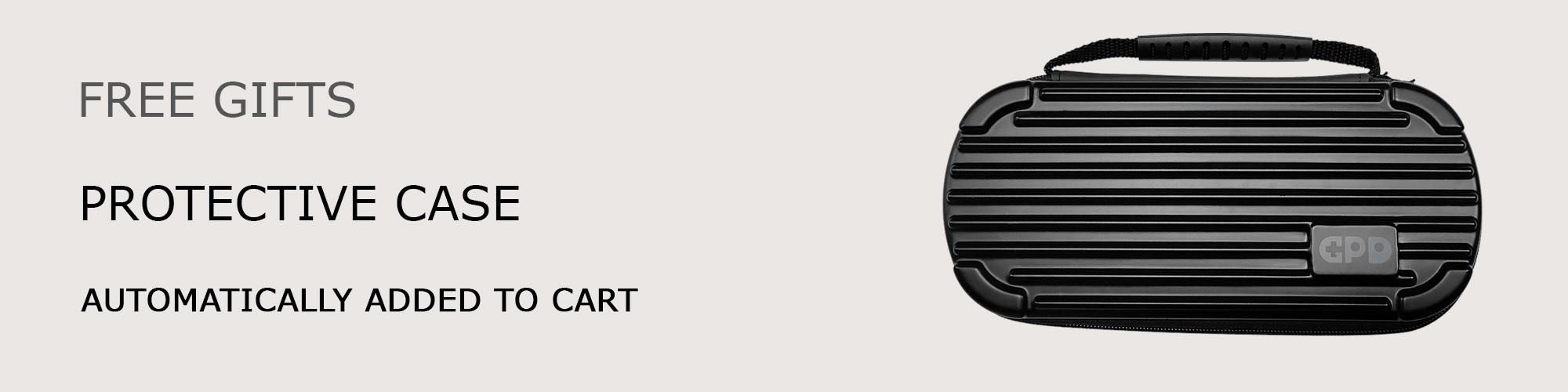
INFO ZUR BEZAHLUNG
GARANTIE
PREISE, STEUERN UND VERSAND
Hinweis: – Kunden aus den Vereinigten Staaten: Der angezeigte Preis enthält alle anfallenden Steuern. – EU-Kunden: Der angezeigte Preis enthält die anfallenden STEUERN, die je nach Land bis zu 25% betragen können. – Kunden aus Kanada: Der angezeigte Preis enthält 5% GST.
VERSAND UND RÜCKGABE
WAS ENTHALTEN IST
- 1x GPD WIN 4 2024
- 1x Netzadapter
- 1x USB Typ-C Kabel
- 1x Benutzerhandbuch



Can GPD win 4 run a vba macros in excel? I need to make user it will run the macros before I buy it
Yeah you can run them. I runs standard Windows so anything you can do on say a PC you can do on the GPD Win 4.